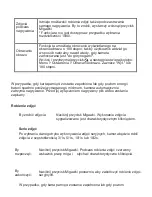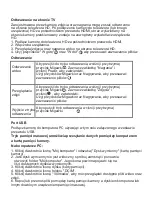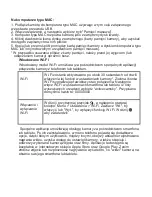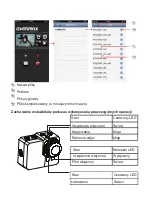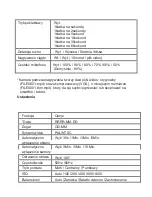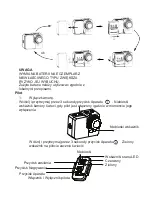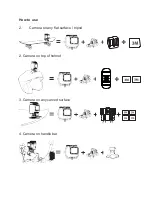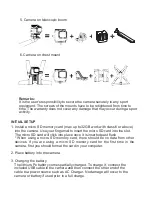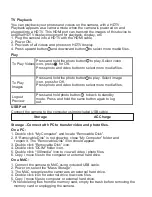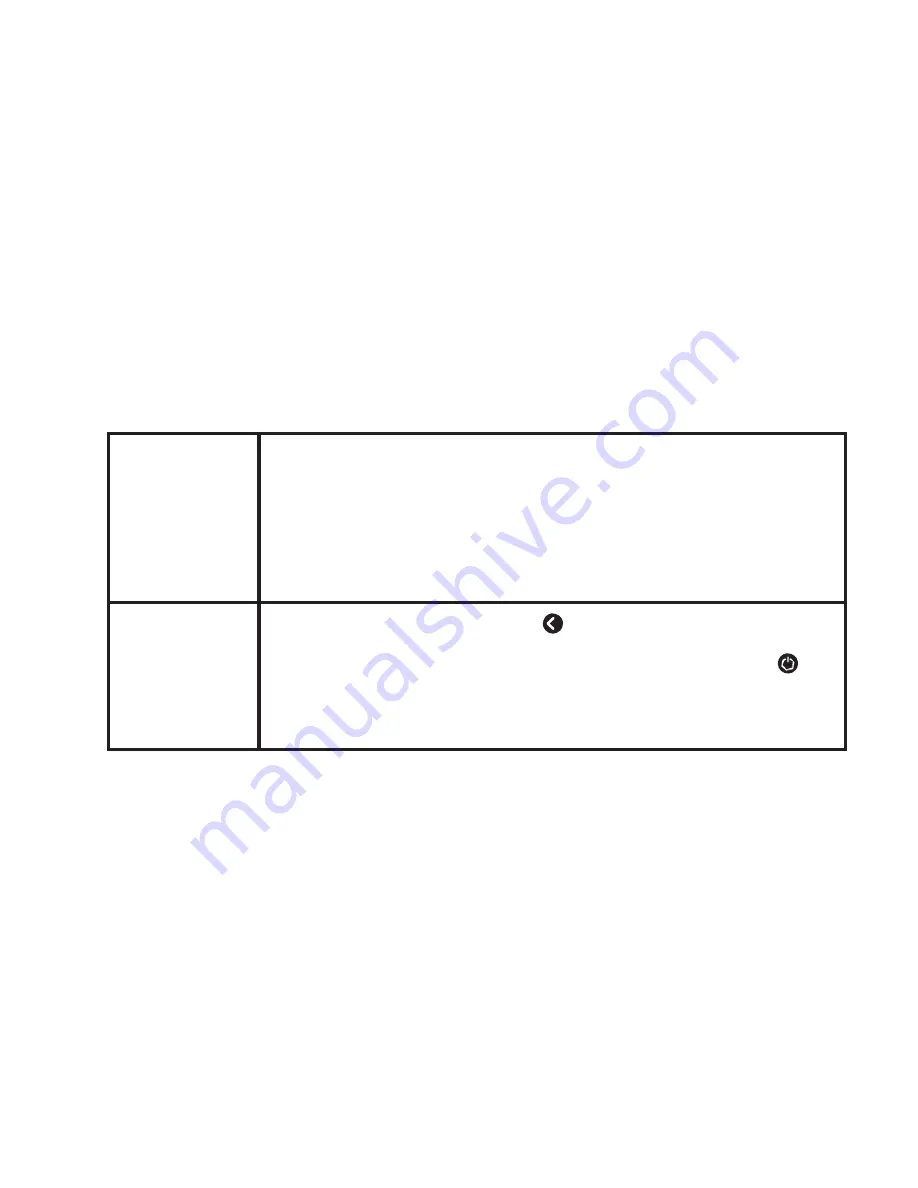
Na komputerze typu MAC:
1. Pod
łą
cz kamer
ę
do komputera typu MAC u
ży
waj
ą
c w tym celu za
łą
czonego
w
zestawie przewodu USB.
2. W
łą
cz urz
ąd
zenie, a nast
ęp
nie wybierz tryb "Pami
ę
ci masowej".
3. Komputer typu MAC rozpozna kamer
ę
jako zew
nę
trzny dysk twardy.
4. Kliknij dwukrotnie ikon
ę
dysku zew
nę
trznego (karty pami
ę
ci kamery), aby uzyska
ć
dost
ęp
do zapisanych na nim plików.
5. Kopiuj lub przeno
ś
pliki pomi
ęd
zy kart
ą
pami
ę
ci kamery a dyskiem komputera typu
MAC lub innym dowolnym urz
ąd
zeniem pami
ę
ci masowej.
* W przypadku usuwania plików z karty pami
ę
ci, nale
ży
przed jej wyj
ę
ciem (lub
od
łą
czeniem kamery) opró
ż
ni
ć
kosz.
Wbudowane Wi-Fi
Wbudowany modu
ł
Wi-Fi umo
ż
liwia (za po
ś
rednictwem specjalnych aplikacji)
po
łą
czenie kamery z telefonem lub tabletem.
Wi-Fi
Wi-Fi zostanie aktywowane po oko
ł
o 30 sekundach od chwili
w
łą
czenia tej funkcji w ustawieniach kamery*. Zielona ikonka
Wi-Fi sygnalizuje prawid
ł
owy stan po
łą
czenia. Nast
ęp
nie
w
łą
cz Wi-Fi w ustawieniach smartfona lub tabletu i z listy
wyszukanych urz
ąd
z
eń
wybierz “activecamsky”. Przypisane
dom
yś
lnie has
ł
o to: 00000000
W
łą
czanie i
wy
łą
czanie
Wi-Fi
Wci
ś
nij i przytrzymaj przycisk , a nast
ę
pnie otwieraj
kolejno: Menu > Ustawienia > Wi-Fi. Zaznacz "W
ł
.", by
w
łączyć
, lub "Wy
ł
.", by wy
łączyć
funkcj
ę
Wi-Fi. Wci
ś
nij
aby zatwierdzi
ć.
Specjalne aplikacje umo
ż
liwiaj
ą
obs
ługę
kamery za po
ś
rednictwem smartfona
lub tabletu.
Po ich zainstalowaniu, w menu telefonu pojawi
ą
si
ę
dodatkowe
opcje, dzi
ę
ki którym u
ży
tkownik, mi
ęd
zy innymi, obejrzy aktualnie rejestrowane
nagranie wideo, uzyska dost
ę
p do ustawie
ń
kamery, a ta
kż
e skopiuje i
odtworzy wykonane kamer
ą
zdj
ę
cia oraz filmy. Aplikacje te dost
ę
pne s
ą
bezp
ł
atnie w internetowym sklepie Apple Store oraz Google Play. Zanim
zrobisz zdj
ę
cie lub rozpoczniesz nagrywanie wy
ś
wietl to, co "widzi" kamera, na
ekranie swojego smartfona lub tabletu.
Summary of Contents for ActiveCam Sky
Page 1: ...www overmax eu User Manual Instrukcja użytkownika PL EN CZ SK RO HU EE ...
Page 18: ...User Manual EN ...
Page 26: ...10 File Name Download Button Original Size Video File Compressed Video File ...
Page 33: ...Uživatelská příručka CZ ...
Page 41: ...Stažení názvu souboru Tlačítko původní velikosti videa Soubor Kompresovaný video soubor ...
Page 48: ...Užívateľská príručka SK ...
Page 56: ...Stiahnutie názvu súboru Tlačidlo pôvodnej veľkosti videa Súbor Kompresovaný video súbor ...
Page 63: ...Manual de utilizare RO ...
Page 71: ...10 Nume fisier descarcat Dimensiune originala Fisier video Fisier video comprimat ...
Page 78: ...Használati útmutató HU ...
Page 86: ...Letöltött fájl neve Eredeti méret Videó fájl Tömörített videó fájl ...
Page 93: ...Kasutusjuhend EE ...
Page 101: ...Fail Nimi Allalaadimise nupp Originaalne suurus Videofail Kokkupakitud videofail ...
Page 108: ...www overmax eu ...